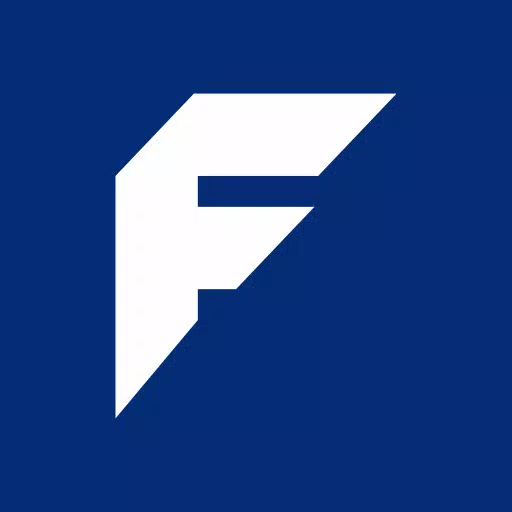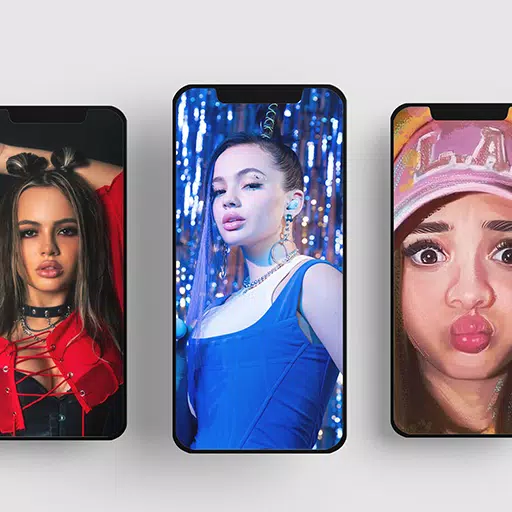So verbinden Sie den ASUS ROG -Verbündeten mit einem Fernseh- oder Spiele -Monitor
Der im Jahr 2023 eingeführte ROG Ally ist dank des Windows -Betriebssystems schnell zu einer überzeugenden Alternative zum Steam -Deck geworden, mit dem der Zugriff auf eine breitere Reihe von Spielen zugänglich ist. Im folgenden Jahr wurde der ROG Ally X veröffentlicht, der nicht nur die internen Komponenten, sondern auch den Benutzerkomfort mit verbesserter Kühlung und Ergonomie verbesserte.
Während der primäre Allure des ROG -Verbündeten seine Portabilität ist, ist die Fähigkeit, ihn mit einem größeren Bildschirm für ein eindringlicheres Spielerlebnis zu verbinden, ein erheblicher Vorteil. Sowohl der ursprüngliche ROG Ally als auch das ROG Ally X können mühelos mit einem externen Display wie einem Fernseh- oder Gaming -Monitor verknüpft werden. Im Folgenden finden Sie einen umfassenden Leitfaden zum Verbinden Ihres ROG -Verbündeten mit einem Fernseher oder einer Monitor mit detaillierten Anweisungen und Empfehlungen zur Verbesserung Ihres Spiels -Setups.
Wie man sich mit einem Adapter verbindet
Das Verbinden Ihres ROG-Verbündeten mit einem Fernseher oder Monitor kann mit verschiedenen Methoden erreicht werden. Die Verwendung eines Adapters ist jedoch eine einfache und platzsparende Option. Unabhängig davon, ob Sie einen kompakten Dongle-Adapter, ein direktes Kabel oder das offizielle Rog Gaming-Ladegerät-Dock auswählen, gibt es eine Lösung, die Ihren Anforderungen entspricht.
Was du brauchst

Das ASUS ROG 65W Charger Dock ist eine ausgezeichnete Wahl für diejenigen, die nach einer minimalistischen Lösung suchen. Es unterstützt HDMI 2.0 und bietet sowohl USB-Typ-A- als auch USB-Typ-C-Anschlüsse für den ROG-Verbündeten. Es dient zwei Zwecken sowohl als Ladegerät als auch als Display-Anschluss, wodurch nur ein USB-C- und HDMI-Kabel gestartet werden muss. Darüber hinaus enthält das Dock einen USB-A-Anschluss zum Anschließen von Peripheriegeräten wie einer Maus oder Tastatur.
Alternativ können Sie sich für einen USB-C-Adapter von Drittanbietern entscheiden, den Sie direkt in den USB-C-Anschluss des ROG Ally anschließen können. Schließen Sie dann ein HDMI -Kabel vom Adapter an Ihren Fernseher oder Monitor an. Betrachten Sie für eine nahtlose Einkabellösung ein USB-C-Cab-C-Kabel, das direkt von Ihrem ROG-Verbündeten mit Ihrem Display verbunden ist.
Einige USB-C-an HDMI-Adapter sind mit einem Pass-Through-USB-C-Anschluss ausgestattet, sodass Sie Ihren ROG-Verbündeten aufladen können, während er mit einem externen Display verbunden ist. Wenn Ihr Adapter über diese Funktion verfügt, benötigen Sie ein zusätzliches USB-C-Kabel und Ihr Stromversorgungsadapter, um die Batterie während des Gameplays aufgeladen zu halten.
Wie können Sie eine Verbindung herstellen: Schritt-für-Schritt-Anweisungen
- Stecken Sie einen USB-C an den HDMI-Adapter (oder ein Kabel) in den USB-C-Anschluss des ROG Ally oben auf dem Gehäuse. Wenn Sie das ROG Gaming Charger Dock verwenden, verbinden Sie ein Ende eines USB-C-Kabels an den USB-C-Anschluss des ROG Ally und das andere Ende an den USB-C-Ladeanschluss am Ladegerät.
- Schließen Sie ein HDMI -Kabel an den Adapter (oder Ladegerät) an und schließen Sie das andere Ende in einen verfügbaren HDMI -Anschluss auf Ihrem Fernseher oder -Monitor an. Schließen Sie für ein direktes USB-C-zu-HDMI-Kabel das HDMI-Ende einfach an Ihr Display an.
- (Optional) Wenn Ihr USB-C-Adapter über einen Passhrough-USB-C-Anschluss zum Laden verfügt, verbinden Sie den Stromadapter Ihres ROG-Verbündeten mit diesem Port mit der Stromversorgung.
- Macht auf den ROG -Verbündeten; Es sollte automatisch das Videosignal erkennen und ausgeben.
- Schalten Sie Ihren Fernseher oder überwachen Sie auf die entsprechende HDMI -Eingabe, um das Display Ihres ROG -Verbündeten anzuzeigen.
Wie man mit einer Dockingstation verbindet
Für ein Setup, der an den Nintendo Switch erinnert, kann eine Dockingstation die ideale Wahl sein. Obwohl dem ROG-Verbündeten eine offizielle Docking-Station außerhalb des ROG Gaming Ladegeräts dockt, sind zahlreiche Optionen von Drittanbietern verfügbar. Auf diesen Docking -Stationen können Sie nicht nur Ihren ROG -Verbündeten mit einem Fernseher oder Monitor verbinden, sondern auch als Ladeständer dienen.
Was du brauchst

Unsere Top -Auswahl ist die JSAUX Docking Station HB0603, die 100 Watt Strom für schnelles Laden bietet und mit mehreren Ports ausgestattet ist. Dieses leichte und kompakte Dock fungiert auch als Ständer und verbessert Ihr Gaming -Setup. Basic-Docks umfassen in der Regel einen HDMI-Anschluss und einen USB-C-Passthrough-Ladeanschluss, während fortschrittlichere Modelle zusätzliche USB-Anschlüsse für Peripheriegeräte, einen Ethernet-Anschluss für eine stabile Internetverbindung, SD-Kartensteckplätze für erweiterten Speicher und einen Anzeigeport für die Verbindung eines anderen Bildschirms anbieten. Kleinere, tragbare Docks eignen sich perfekt zum Reisen mit Ihrem ROG -Verbündeten und einer Verbindung zu größeren Displays unterwegs. Viele Docks, die mit dem Dampfdeck kompatibel sind, werden auch nahtlos mit dem ROG -Verbündeten zusammenarbeiten.
Wie können Sie eine Verbindung herstellen: Schritt-für-Schritt-Anweisungen
- Legen Sie Ihren ROG -Verbündeten in das Dock.
- Schließen Sie das USB-C-Netzkabel mit dem USB-C-Anschluss des ROG Ally oben auf dem Gehäuse an.
- Schließen Sie den Stromadapter Ihres ROG-Verbündeten an den USB-C-Ladeanschluss am Dock an.
- Stecken Sie ein HDMI -Kabel in den HDMI -Anschluss des Docks und schließen Sie das andere Ende an einen verfügbaren HDMI -Anschluss auf Ihrem Fernseher oder -Monitor an.
- Macht auf den ROG -Verbündeten; Es sollte automatisch das Videosignal erkennen und ausgeben.
- Schalten Sie Ihren Fernseher oder überwachen Sie auf die richtige HDMI -Eingabe, um das Display Ihres ROG -Verbündeten anzuzeigen.
Sie benötigen auch einen Controller
Während Sie eine Maus und eine Tastatur mit der Docking -Lösung Ihres ROG -Verbündeten anschließen können, bietet die Verwendung eines drahtlosen Controllers häufig das komfortabelste Spielerlebnis, insbesondere auf einem größeren Bildschirm. Glücklicherweise unterstützt der ROG-Verbündete jeden Bluetooth-fähigen Gaming-Controller. Im Folgenden finden Sie unsere Top -Empfehlungen für Controller, die sowohl mit dem Dampfdeck als auch mit dem ROG -Verbündeten kompatibel sind.
 Unsere Top -Wahl
Unsere Top -Wahl
Sony Dualsense
Siehe es bei Amazon | Siehe es bei Best Buy | Sehen Sie es bei Target

Xbox Elite Series 2 Controller
Siehe es bei Amazon | Sehen Sie es bei Best Buy

8bitdo Ultimate Controller
Sehen Sie es bei Amazon

Gulikit Kingkong 3 Max Controller
Sehen Sie es bei Amazon

Powera Wireless Gamecube Style Controller
Sehen Sie es bei Amazon
Zu diesen Optionen gehören Erstanbieter-Controller wie das DualSense des PS5, den Xbox-Wireless-Controller und den Nintendo Switch Pro-Controller sowie verschiedene Controller von Drittanbietern. Einige Controller verwenden eine 2,4 -GHz -drahtlose Verbindung mit einem enthaltenen USB -Adapter, der häufig eine geringere Latenz und einen besseren Bereich bietet als Standard -Bluetooth -Controller. Für ein einfaches Plug-and-Play-Erlebnis können Sie sich auch für einen kabelgebundenen USB-Controller entscheiden, wenn Sie sich in der Nähe Ihres ROG-Verbündeten oder Dockingstation befinden.
- 1 STARSEED UPDATE: Codes für Januar 2025 veröffentlicht Feb 25,2025
- 2 Pokémon TCG Pocket: Wonder Pick Date, Uhrzeit und Promo -Karten - Februar 2025 Mar 03,2025
- 3 Wie man alle Fähigkeitsoutfits in Infinity Nikki bekommt Feb 28,2025
- 4 Black Myth: Wukong führt wenige Tage vor seiner Veröffentlichung die Steam-Charts an Jan 07,2025
- 5 Projekt Zomboid: Alle Admin-Befehle Jan 05,2025
- 6 Silent Hill F: Erster großer Trailer und Details Mar 22,2025
- 7 Call of Duty kündigt Black Ops 6-Updates an Feb 08,2025
- 8 Ukrainisches Internet stagniert, da „S.T.A.L.K.E.R.“ 2' Release überwältigt Dec 30,2024
-
Beste Rollenspiele für Android
Insgesamt 10